GeoGebra几何画板是一款非常专业,非常好用的数学绘图软件,很多小伙伴每天都在使用。如果我们想要在GeoGebra几何画板中导入本地图片,小伙伴们知道具体该如何进行操作吗,其实操作方法是非常简单的,只需要进行几个非常简单的操作步骤就可以了,小伙伴们可以打开自己的软件后跟着下面的图文步骤一起动手操作起来。如果小伙伴们还没有该软件,可以在文末处进行下载和安装,方便后续需要的时候可以快速打开进行使用。接下来,小编就来和小伙伴们分享具体的操作步骤了,有需要或者是有兴趣了解的小伙伴们快来和小编一起往下看看吧!
第一步:点击打开电脑上的GeoGebra几何画板;

第二步:在“工具”栏找到并点击“图片”,在打开的窗口中可以选择“上传”图标,也可以点击“相机”后拍摄图片导入;

第三步:比如我们这里选择上传图片,点击“浏览”按钮,在打开的窗口中双击需要的图片;

第四步:就可以看到成功导入图片了;

第五步:可以自由拖动图片到想要的位置,点击图片后,还可以在浮动工具栏中点击调整透明度等参数。

以上就是GeoGebra几何画板中导入图片的方法教程的全部内容了。以上步骤操作起来都是非常简单的,小伙伴们可以打开自己的软件后一起动手操作起来,看看效果。
 英特尔将在 GDC 2022 上推出
英特尔将在 GDC 2022 上推出 谷爱凌北京冬奥会比赛项
谷爱凌北京冬奥会比赛项 任天堂收购其总部附近的
任天堂收购其总部附近的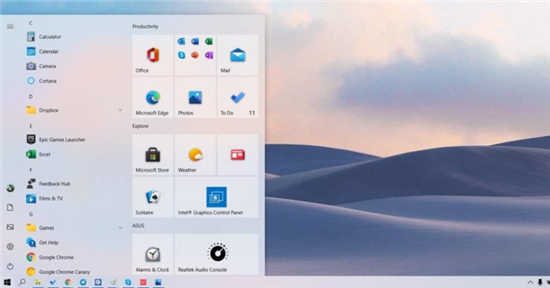 Windows 10 Sun Valley Update附带
Windows 10 Sun Valley Update附带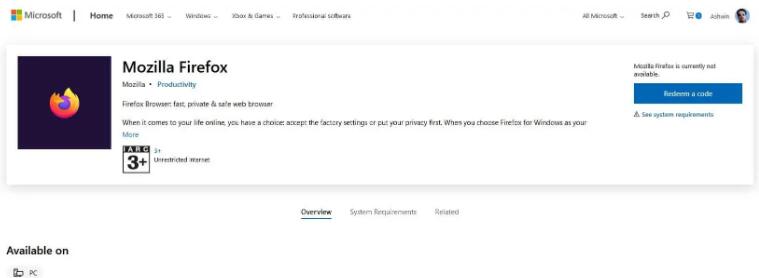 Mozilla正在Microsoft Store上测
Mozilla正在Microsoft Store上测 微软发布前先认证了Wind
微软发布前先认证了Wind 淘汰下来的电脑,如何防
淘汰下来的电脑,如何防 Windows10漏洞指向新的Acti
Windows10漏洞指向新的Acti 凌云诺情缘系统玩法攻略
凌云诺情缘系统玩法攻略 《地下城与勇士决斗》全
《地下城与勇士决斗》全 穿越火线斗鱼宝藏等级怎
穿越火线斗鱼宝藏等级怎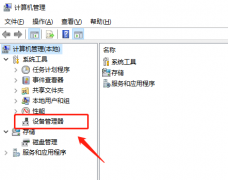 笔记本触摸板驱动怎么安
笔记本触摸板驱动怎么安 昂达amd显卡驱动怎么安装
昂达amd显卡驱动怎么安装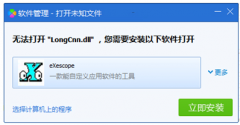 dll文件不乱码打开编辑方
dll文件不乱码打开编辑方 U盘数据丢失的原因
U盘数据丢失的原因 惠普笔记本是否可以升级
惠普笔记本是否可以升级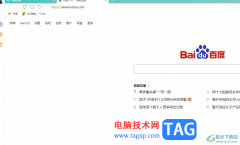 搜狗浏览器无法安全进
搜狗浏览器无法安全进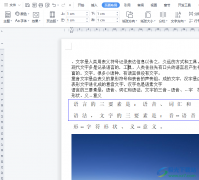 解决wps无法连接网络的
解决wps无法连接网络的 wps表格将一行拆分多行
wps表格将一行拆分多行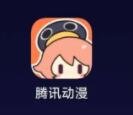 腾讯动漫怎么截图
腾讯动漫怎么截图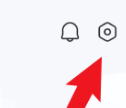 QQ浏览器怎么设置浏览器壁
QQ浏览器怎么设置浏览器壁 如何在Windows11上管理已知
如何在Windows11上管理已知 路由器连接不上网络怎么
路由器连接不上网络怎么
万彩办公大师是一款免费的文档编辑软件,你可以在这款软件中免费的进行PDF文档的转换操作,也可以进行OCR识别或者是进行屏幕录制等功能,此外,这款软件还提供非常多的一个图片处理的功...
109943 次阅读
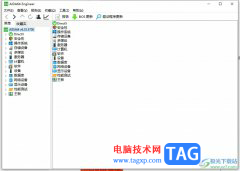
aida64是一款测试软硬件系统信息的工具,它可以详细的显示出电脑每一个方面的信息,而且还向用户提供了硬件侦错、压力测试和传感器检测等多种功能,因此aida64软件吸引了不少的用户前来下...
16445 次阅读
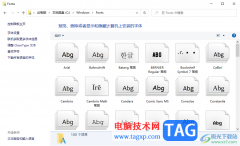
我们在使用win10电脑的时候,都是有系统推荐的字体的,我们可以使用到该系统中的字体样式进行友好的编辑内容,而当你想要查看到本地系统中的字体文件夹的时候,那么我们就可以进入到...
27934 次阅读
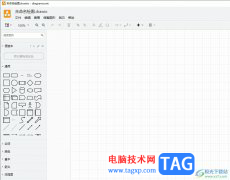
Draw.io是一款免费且高质量的流程图绘制工具,为用户提供了丰富的绘图资源,例如有着形状、图标、连接器或是模板等,能够满足绝大多数用户的绘图需求,因此Draw.io软件深受用户的喜爱,当...
18420 次阅读

pr是一款非常受欢迎的视频剪辑软件,其全称是Adobepremiere。在剪辑视频时,我们都需要将素材拖动到时间轴后再进行需要的剪辑操作。如果我们需要进行精确地剪辑,就可以适当调大时间轴的显...
99325 次阅读
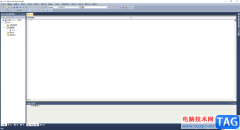
microsoftvisualstudio是一款编程软件,这款软件被非常多的小伙伴进行使用,特别是一些专业编程的技术人员,那么使用该软件的几率就是非常大的,大家在编辑的过程中都会遇到一些问题不会解决...
39373 次阅读

很多小伙伴之所以喜欢使用斗鱼直播伴侣,就是因为这款软件中的功能十分的丰富,不仅能够帮助我们在直播时更好的掌握直播间的节奏,随时切换直播素材,还能够对直播内容进行录制以及上...
16005 次阅读

arcgis是地理信息行业必不可少的软件,?在使用arcgi的时候,如何裁剪影像tif呢?亲们或许不知道详细操作,那么今天小编就讲解arcgis裁剪影像tif流程哦,希望能够帮助到大家呢。...
117590 次阅读

相信许多伙伴还不了解ps重复上一个操作与ps重复复制快捷键是什么,不过没关系,下面就分享了ps重复上一个与ps重复复制快捷键的相关讲解方法,希望感兴趣的朋友都来共同学习哦。...
138714 次阅读
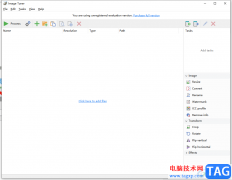
ImageTuner是一款很实用的图片批量处理软件,有着许多处理图像的功能提供给用户,这样能够很好的解决用户的需求,也可以节省很多的操作时间,所以用户在遇到图片的批量处理问题时,就可...
65922 次阅读
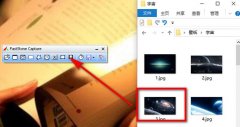
可能有的朋友还不知道FastStone Capture怎么调整图片像素?那么还不知道的朋友就赶快跟着小编一起学习一下FastStone Capture调整图片像素方法吧,希望可以帮助到大家哦。...
121801 次阅读
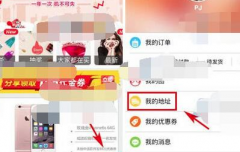
拼多多在平时的生活中对于一些爱网购小伙伴使用频率还是非常高的,小伙伴们你们知道怎么修改拼多多发货地址呢?今天小编很乐意与大家分享拼多多发货地址修改方法,感兴趣的可以来了解...
47198 次阅读
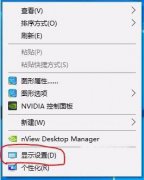
小伙伴们你们知道win10双屏如何切换屏幕呢?今天小编很乐意与大家分享win10双屏幕切换的方法,感兴趣的可以来了解了解哦。...
183104 次阅读
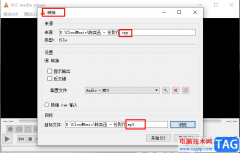
很多小伙伴都喜欢使用vlc播放器,因为vlc中的功能十分的丰富,并且支持多种格式的视频以及音频文件,我们可以在vlc播放器中观看各种自己喜欢的影音文件。除此之外,我们还可以在vlc中对视...
22803 次阅读

WPS是一款非常好用的办公类软件,其中的功能非常丰富且强大,很多小伙伴基本上每天都在使用。如果我们想要在Excel表格中设置色阶效果,小伙伴们知道具体该如何进行操作吗,其实操作方法...
20325 次阅读